
iPhoneからAndroid端末へ乗り換え!
最近では魅力的なスマホの機種が増え、iPhoneからAndroidへ乗り換える人も多いですよね。
iPhoneからAndroid端末への乗り換えで悩むのが、様々なファイルの移行方法。特に音楽ファイルについては、ネットで検索すると複数の方法が出てきて、どれが一番良いのか迷ってしまいますよね。
そこで今回筆者がご紹介するのは、iTunesとGoogle Play Musicを活用した音楽ファイルの移行方法。もちろん、音楽著作権を侵害しない利用方法、つまり購入した音楽を私的利用することを大前提としています。
※今回ご紹介する方法ではパソコンが必須になります。
音楽ファイルを移行する具体的な手順
iPhoneからAndroidへ音楽ファイルを移行するには、まずiPhoneにある音楽ファイルをパソコンに取り出し、Android端末で再生できる状態にしておく必要があります。
様々な方法がありますが、今回は初心者も簡単にできる方法をご紹介します。具体的な手順は、以下の通りです。
- iPhoneにある音楽をiCloudを使ってiTunes(パソコン)に同期する
- 同期した音楽ファイルをGoogle Play Musicへアップロードする
- Android端末にGoogle Play Musicアプリをダウンロードしストリーミング再生をする
一見難しそうに見えますが、作業はとても単純明快でスムーズ。一度パソコンを経由しないといけませんが、作業はワイヤレスで行えることが最大のメリットです。
また、Google Play Musicを利用することで、パソコンでの利用はもちろん、自分が持っている複数のスマホやタブレットからアクセスできるため、今後iPhoneやAndroidのどの端末に乗り換えても音楽ファイルの取り扱いに困ることはありません!
それでは早速、どのように作業を進めていくのかみていきます。

1. iPhoneにある音楽をiCloudを使ってiTunes(パソコン)に同期する
iPhoneにある音楽ファイルは、iCloudを使って同期するとパソコンからもアクセスできます。
iPhoneの「設定」>「Apple ID」>「iCloud」の順に選択し、「iCloud バックアップ」をタップしてオンに切り替えます。
パソコンでは、iTunesを開き、自分のアカウントでサインインしておきます。
これで、パソコンからiTunesを開いた時に購入した音楽が同期され、「ミュージック」一覧に表示されます。
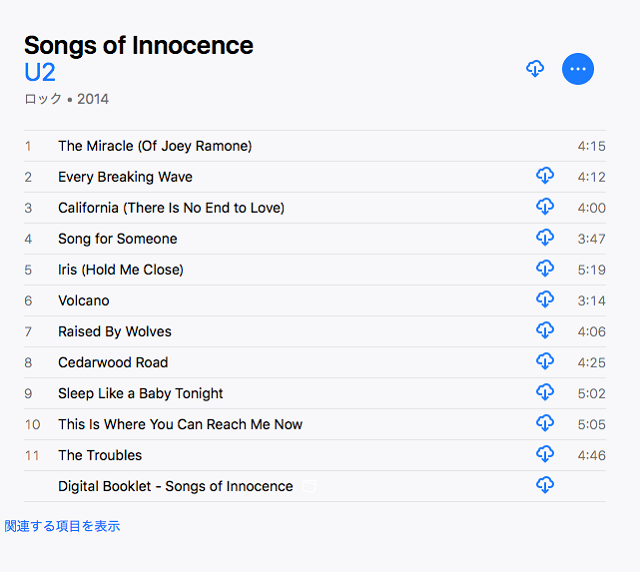
これだけではiTunesにアクセスできるだけで、音楽ファイルはパソコンにダウンロードはされていません。
パソコンに曲を取り込む必要があるので、iTunesのミュージック一覧で表示されている曲のタイトル右にある雲のマークをクリックしてダウンロードします(ダウンロードされた曲はタイトル右に雲のマークが表示されません)。
これでiOS端末とiTunesの方の設定と操作は完了です。
2. 同期した音楽ファイルをGoogle Play Musicへアップロードする
次に、パソコンでGoogle Play Musicへ音楽ファイルをアップロードします。Google Play Musicは、Googleのサービス一覧やGoogle Play Musicのwebサイトから直接アクセスできます。
ちなみにGoogle Play Musicは、有料の音楽配信サービスとしても使えますが、無料で音楽プレーヤーとして利用できます。
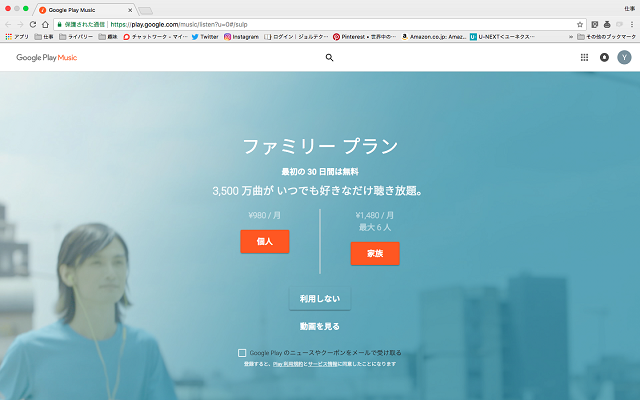
初めてGoogle Play Musicのサイトへアクセスすると、有料プランを選択する画面が出ますが、「利用しない」を選択して「次へ」>「お住まいの国の確認」へと進めます。
アカウントの認証処理(アクティベーション)のために、クレジットカード・デビットカード・PayPalの追加・コードを利用、のいずれかを登録する必要があります。金額は「0円」と表示されているのを確認して進めていきます。クレジットカード等の場合、実際に使用できるカードか確認するため一旦200円の請求がありましたが、数分後に取り消されていました。
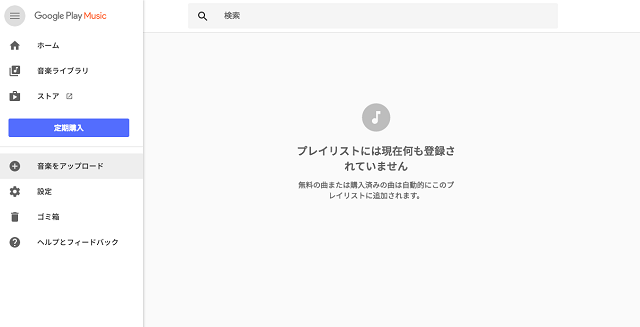
アクティベーションが完了すると、Google Play Musicのホーム画面が表示されます。
左上の三本線をクリックし「音楽をアップロード」の画面を開きます。
そのウィンドウにiTunesの曲目リストからダウンロード済みの曲をドラッグ&ドロップします。これで、Google Play Musicへ音楽ファイルをアップロードする作業は完了です。

最初はアクティベーションのため手順を踏まないといけませんが、2回目からはGoogle Play Musicにアクセスして同期したい曲をアップロードするだけ。
使用しているパソコンと最大5台のスマートフォンでライブラリの音楽を聴くことができます。
注意したいのは、1つのアカウントで再生できるのは1台のみということ。他の端末で再生中に別の端末で再生すると、一時停止します。その場合は、どの端末で再生するのか選択しましょう。
3. Android端末にGoogle Play Musicアプリをダウンロードし、ストリーミング再生をする
次に、Android端末にGoogle Play Musicアプリをダウンロードして、スマホで再生できるように設定していきます。
Android端末では、Google Play Musicのアプリをダウンロードして、自分のアカウントでログインすればパソコンからアップロードした音楽ファイルが自動で同期されます。左上の三本線がメニューになっているので、「メニュー」>「音楽ライブラリ」にアクセスすれば、同期された曲一覧が表示されます。
アーティスト・アルバム・曲・ジャンル別などで表示でき、自分のプレイリストを作成することもできます。Android端末に限らず、iOS版のアプリをダウンロードすれば、iPhoneやiPadなどでも利用することができます。
Google Play Musicアプリはこちらからダウンロードできます。
音楽ファイルの管理は無料のGoogle Play Musicが便利!
Google Play Musicを利用すれば、無料で最大5万曲までクラウド保存し、各種デバイスでストリーミング再生ができます。
つまり、異なるOS同士で端末を乗り換えしても、実際に端末から端末へ音楽ファイルを移動させる必要がありません。
ストリーミング再生はオンラインでないと再生できませんが、あらかじめ端末にダウンロードすることでオフラインでも再生することができます。
無料でも利用できるGoogle Play Musicを利用すれば、音楽ライフがもっと便利になりそうです。


